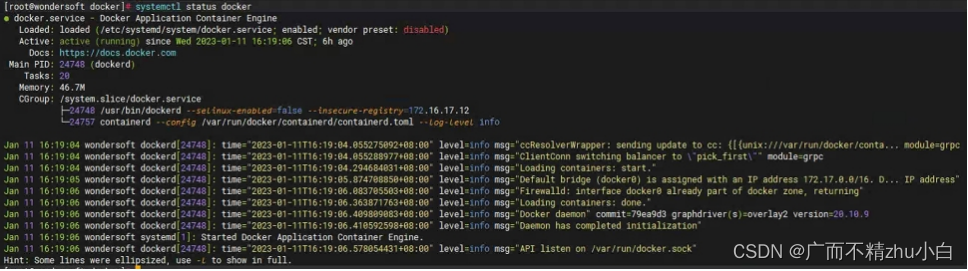1、 服务器有网环境
1.1、手动卸载旧版本
sudo yum remove docker \
docker-client \
docker-client-latest \
docker-common \
docker-latest \
docker-latest-logrotate \
docker-logrotate \
docker-engine
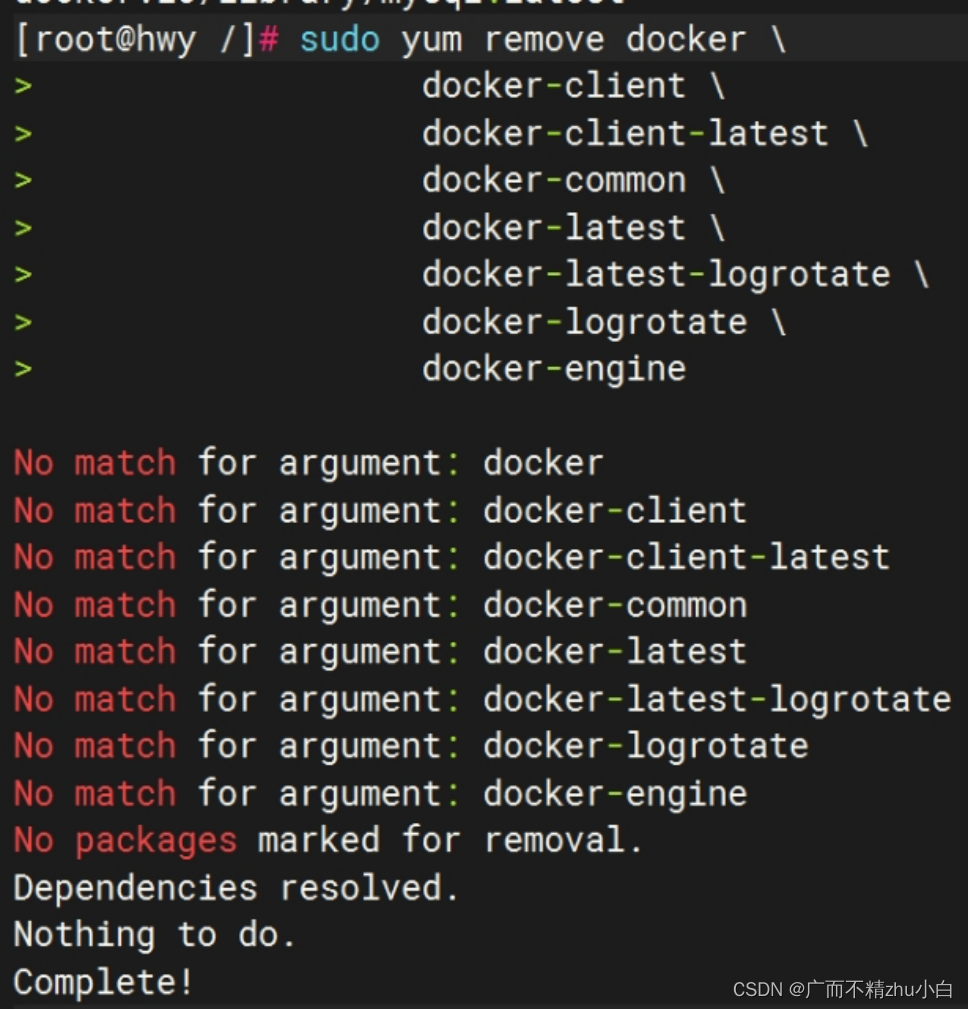
1.2、安装yum-utils
sudo yum install -y yum-utils \
device-mapper-persistent-data \
lvm2
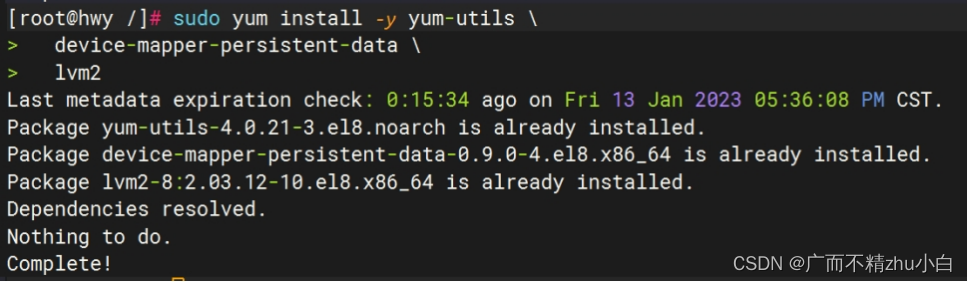
1.3、设置阿里云仓库源
sudo yum-config-manager \
--add-repo \
http://mirrors.aliyun.com/docker-ce/linux/centos/docker-ce.repo

1.4、安装最新版本的 Docker Engine-Community
sudo yum install docker-ce docker-ce-cli containerd.io docker-compose-plugin
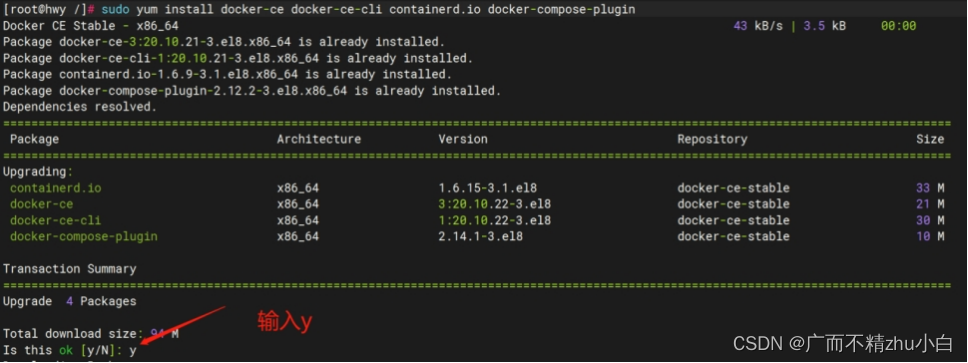
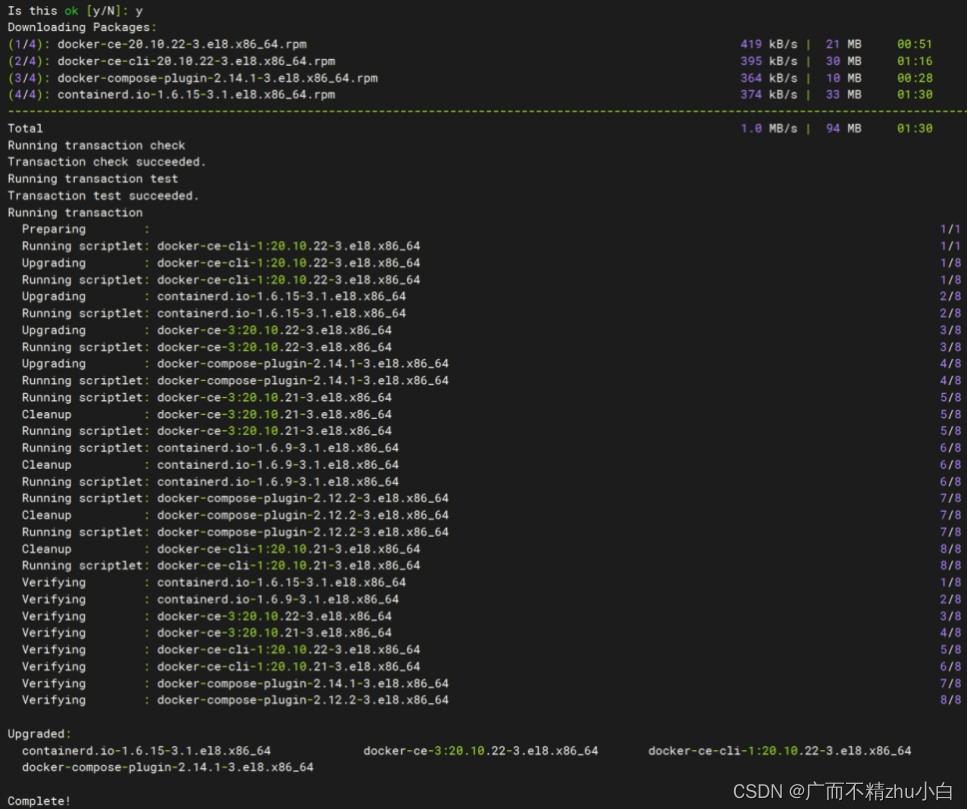
1.5、启动 Docker并验证
sudo systemctl start docker
docker version
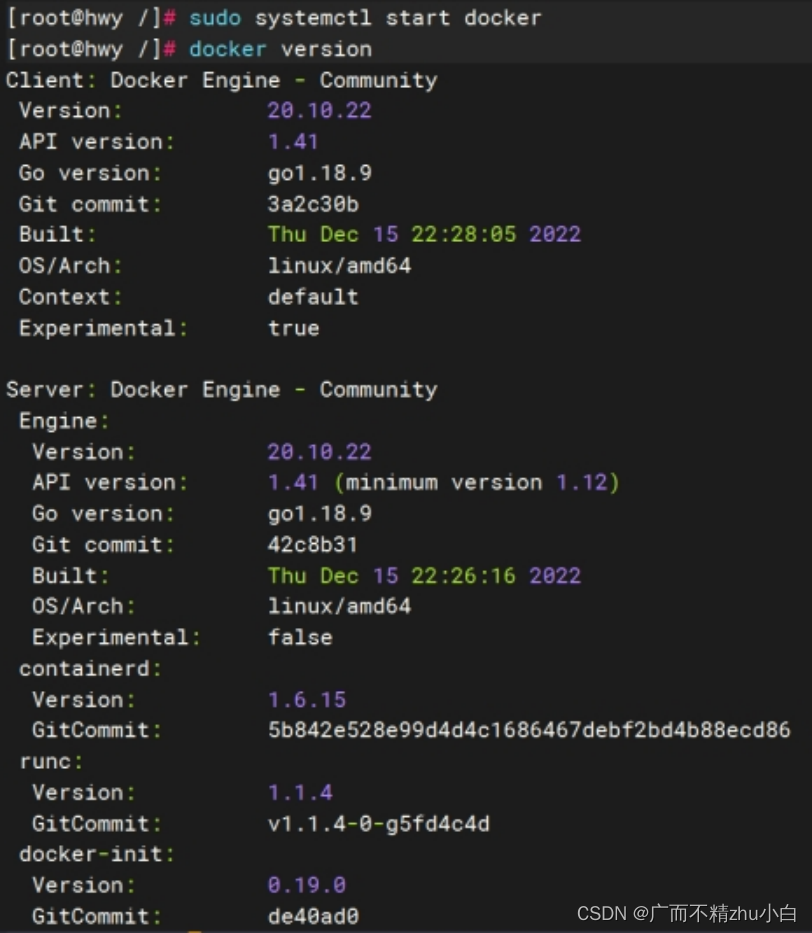
2、服务器无网环境
2.1、下载Docker安装包
1、浏览器输入以下地址:https://download.docker.com/linux/static/stable/x86_64/
找到如图所示的文件单击点击下载。
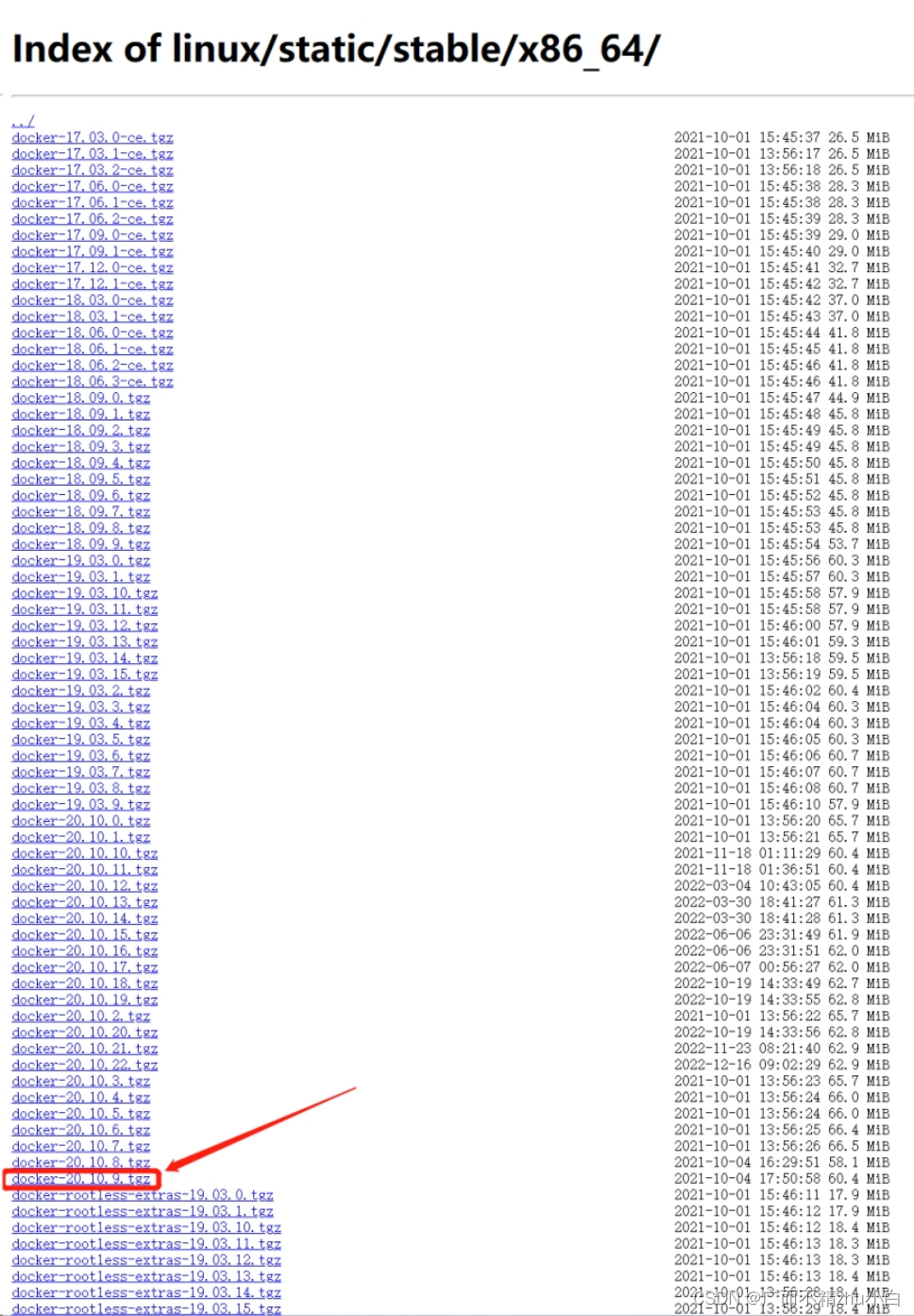
2、下载完成后将包上传到服务器
mkdir docker

2.2、解压缩
1、在传包目录下对安装包进行解压
tar xvfz docker-20.10.9.tgz
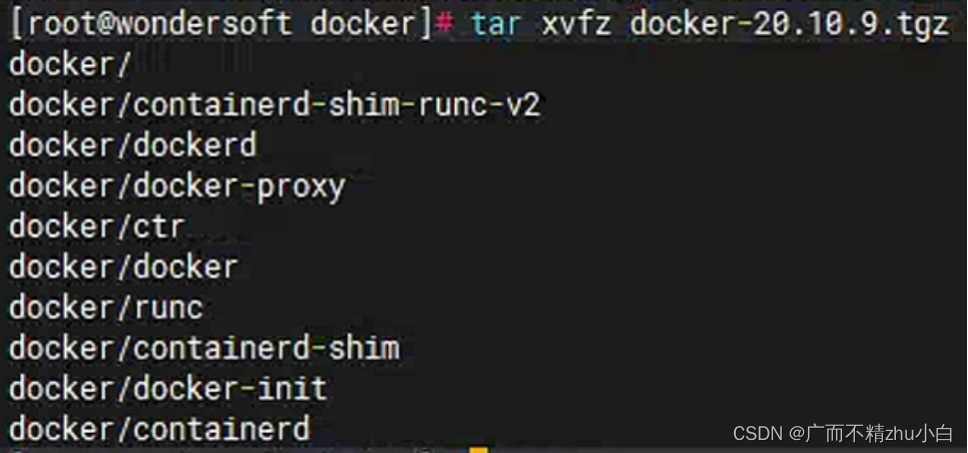
2、拷贝目录到user目录
cp docker/* /usr/bin/
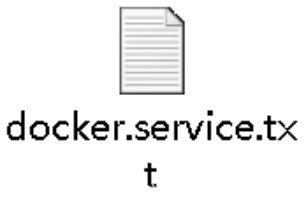
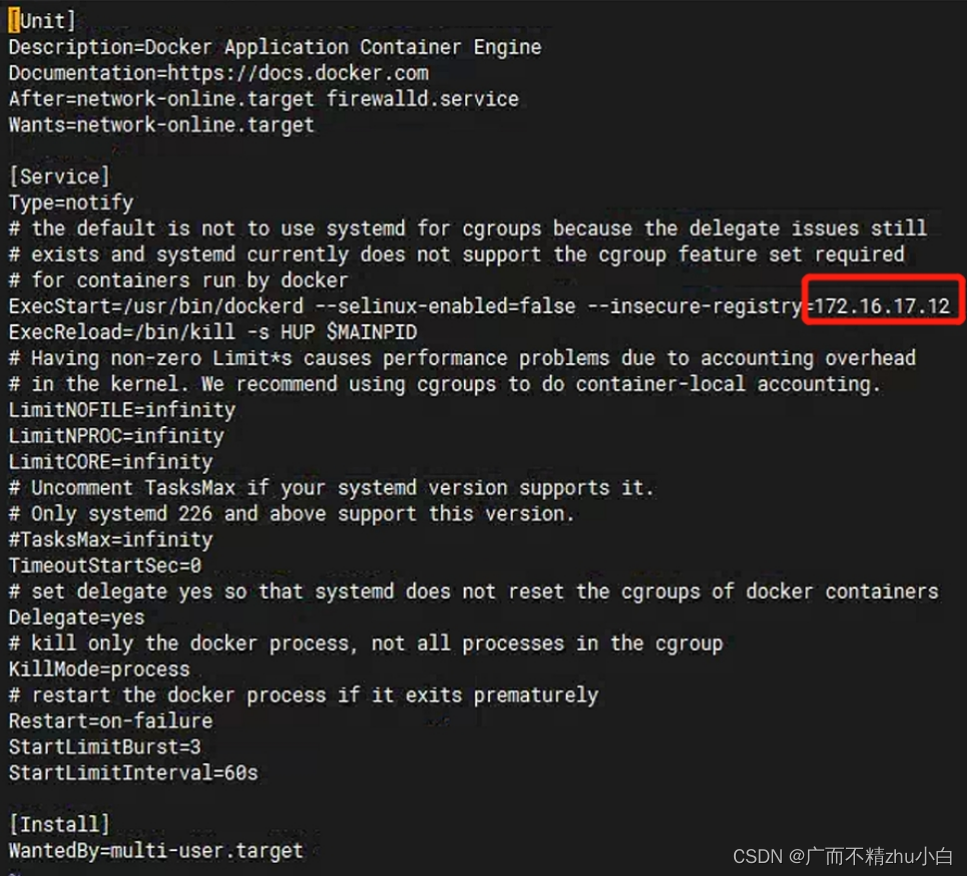
2.3、创建docker服务并启动
1、修改文件servers文件内容
vi /etc/systemd/system/docker.service
2、将下面文件复制到里面(注意服务器IP应改为自己的服务器IP)
3、给docker.service文件赋权
chmod +x /etc/systemd/system/docker.service
4、重新加载服务程序
systemctl daemon-reload
5、启动Docker,并将服务写入开机自动启动
systemctl start docker
systemctl enable docker.service
6、查看docker运行状态。(Active显示running,证明已经处于运行状态)
systemctl status docker